Rumah >masalah biasa >Windows 11 versi 22H2: Menu mula berubah
Windows 11 versi 22H2: Menu mula berubah
- WBOYWBOYWBOYWBOYWBOYWBOYWBOYWBOYWBOYWBOYWBOYWBOYWBke hadapan
- 2023-05-14 12:58:061847semak imbas
Apabila Microsoft melancarkan sistem pengendalian Windows 11, ia mengurangkan fungsi dalam beberapa kawasan sistem pengendalian teras. Salah satu daripadanya ialah Menu Mula yang direka bentuk semula, yang saya panggil hampir tidak boleh digunakan pada tahun 2021.
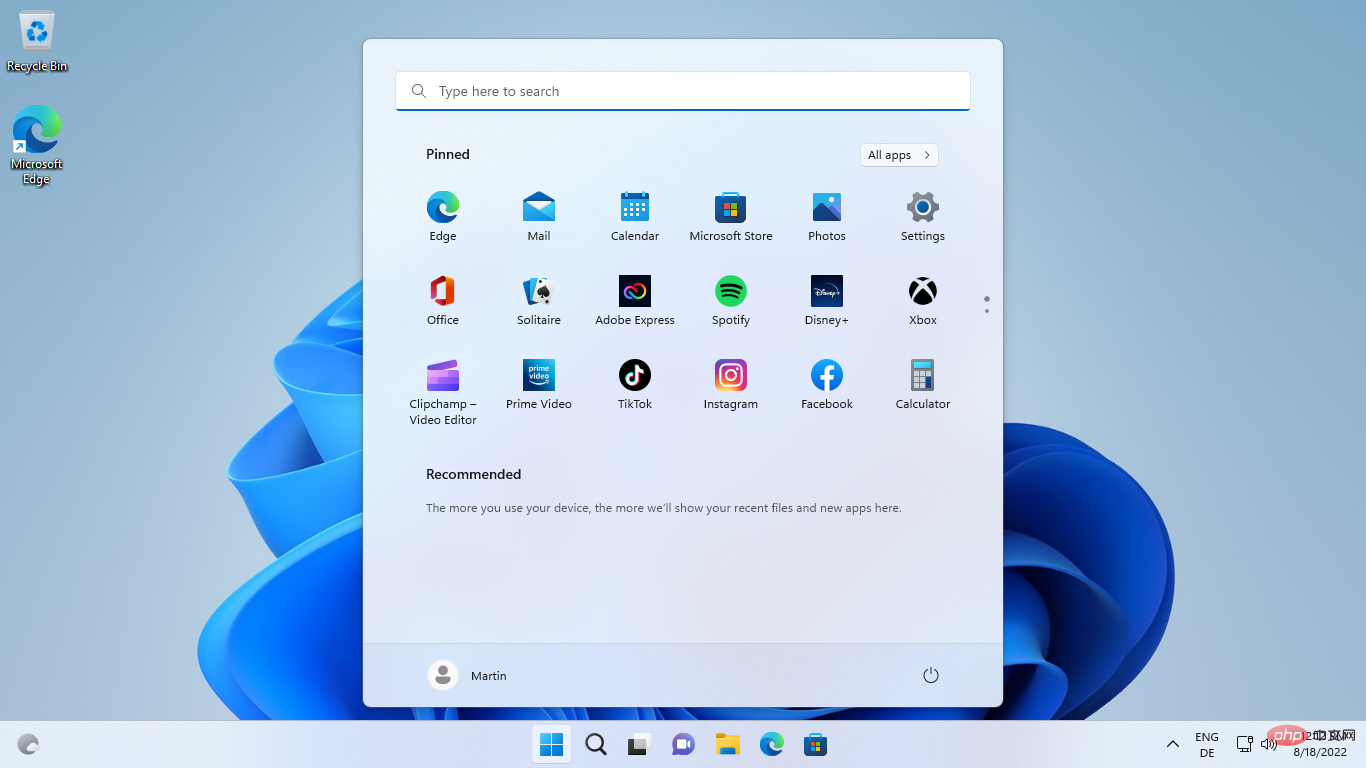
Microsoft telah mengalih keluar beberapa ciri daripada menu Mula Windows 11. Folder, kumpulan, keupayaan untuk memaparkan semua apl dan item yang disematkan secara serentak, Jubin Langsung dan pilihan untuk mengubah saiz menu Mula telah dialih keluar daripada Windows 11.
Menu Mula Windows 11 memisahkan program yang disematkan dan pengesyoran; Lokasi tetap mempunyai ruang yang terhad, yang menjadikan pemadaman folder dan pilihan pengelompokan tidak stabil, kerana ini mungkin menambah baik kekurangan ruang sedikit sebanyak.
Tergesa-gesa? Berikut ialah perubahan utama:
- Pengembalian folder. Seret dan lepaskan satu item yang disematkan ke yang lain untuk membuat folder. Animasi memberikan petunjuk tentang perkara ini.
- Anda boleh menamakan semula folder, menyusun semula apl dalam folder dan memadamkan apl yang disematkan daripada folder.
- Susun atur menu mula tersedia. Lebih Banyak Pin memanjangkan bahagian Disemat, manakala Lebih Banyak Pengesyoran memanjangkan bahagian Pengesyoran pada menu Mula.
Menu Mula dalam Windows 11 versi 22H2
Salah satu matlamat Windows 11 versi 22H2 nampaknya adalah untuk menebus, atau sekurang-kurangnya memulihkan, beberapa ciri yang telah dialih keluar daripada keluaran awal Windows 11. Sama ada Microsoft berhasrat untuk memulihkan ciri ini atau memutuskan untuk memulihkannya berdasarkan maklum balas pengguna tidak diketahui.
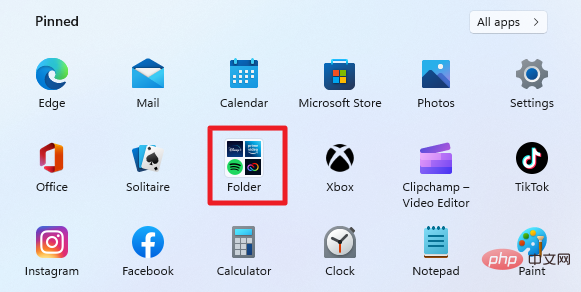
Pengguna Windows 11 yang membuka menu Mula dalam Windows 11 versi 22H2 buat kali pertama tidak akan melihat banyak perbezaan serta-merta. Pada pandangan pertama, ia kelihatan dan terasa seperti menu Mula Windows 11 yang asal.
Sesetengah orang mungkin terlepas ciri Pemulihan Microsoft melainkan Microsoft bercadang untuk memberikan panduan tentang ciri ini.
Salah satu kritikan utama menu Mula Windows 11 asal ialah Microsoft mengalih keluar keupayaan untuk mengumpulkan item yang disematkan.
Menu mula yang dipertingkatkan menyokong penciptaan folder. Hanya seret satu item yang disematkan ke yang lain untuk mencipta folder baharu atau menambahkannya pada folder sedia ada. Meletakkan item yang disematkan pada folder boleh menjadi sukar pada mulanya kerana Windows mungkin tersilap percubaan sebagai memindahkan item yang disematkan ke lokasi baharu dalam menu Mula.
Mengklik atau mengetik pada folder membuka semua item yang terkandung dalam tindanan pada skrin. Dari sana, klik atau ketik lain diperlukan untuk melaksanakan salah satu program yang disertakan. Mengklik atau mengetik di luar kawasan liputan akan menyembunyikannya semula supaya menu Mula penuh kelihatan semula.
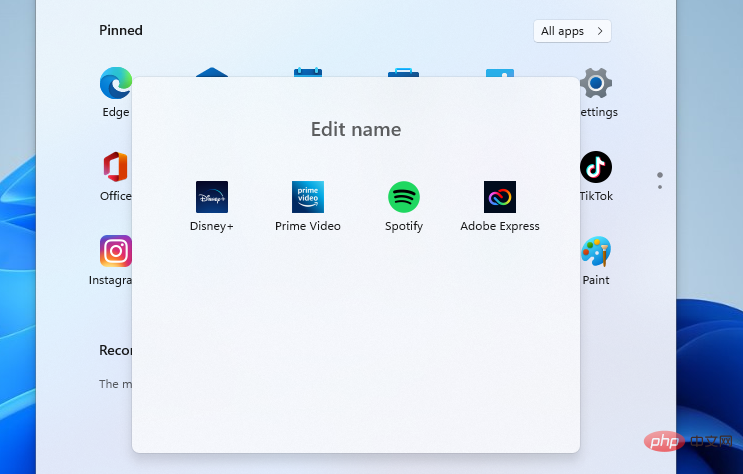
Nama lalai untuk folder yang baru dibuat sentiasa Folder, walaupun pengguna mencipta berbilang folder. Apabila anda mengembangkan folder, anda boleh menukar nama folder dengan mengklik dalam medan Edit Nama.
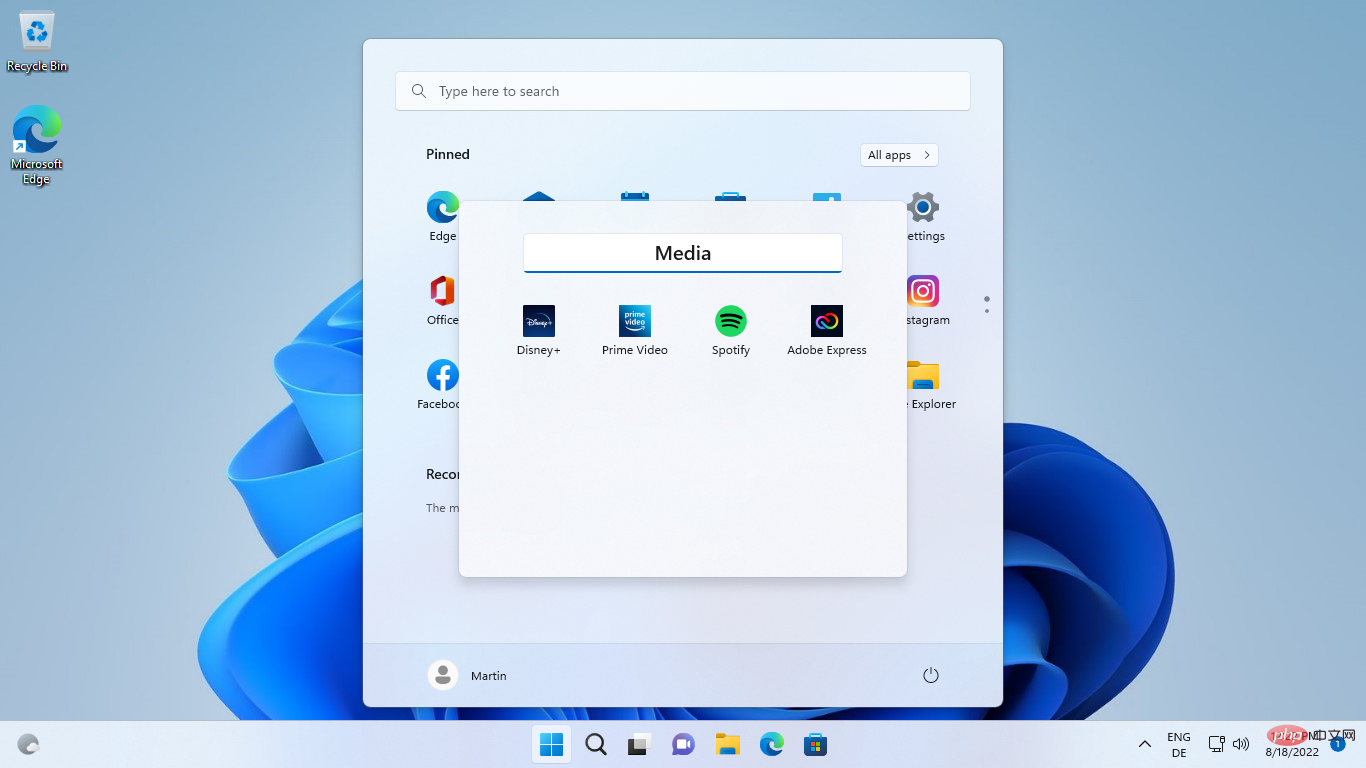
Setelah selesai, nama baharu akan muncul dalam menu Mula Windows 11.
Folder mempunyai beberapa sekatan. Anda tidak boleh menyeret dan melepaskan satu folder ke folder lain untuk mencipta subfolder atau menggabungkan kedua-duanya. Setiap folder juga mempunyai had empat ikon yang disematkan yang dipaparkan dalam menu Mula, walaupun lebih banyak ikon yang disematkan disimpan di dalamnya. Ikon untuk empat item pertama yang disematkan muncul sebagai ikon folder dalam menu Mula. Anda boleh menyusun semula mereka untuk memaparkan ikon yang berbeza.
Satu lagi had ialah folder tidak boleh dipadamkan dengan serta-merta. Anda perlu mengalihkan setiap item yang disematkan daripada folder terlebih dahulu apabila item terakhir yang disematkan dialih keluar daripada folder, folder itu sendiri hilang ke udara.
Susun Letak Menu Mula
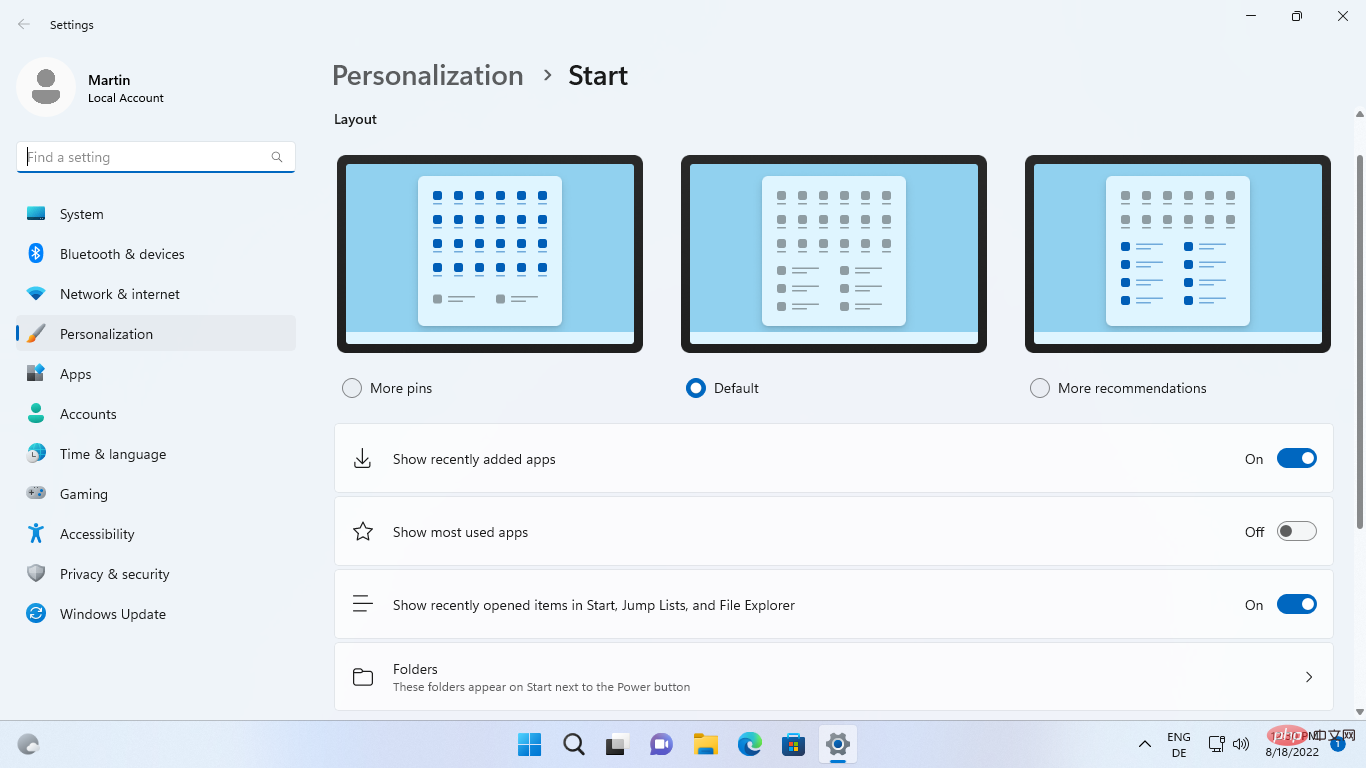
Satu lagi kritikan yang ditujukan kepada Microsoft ialah menu Mula Windows 11 mempunyai susun atur tetap yang tidak boleh diubah susun atur. Oleh itu, pengguna yang telah melumpuhkan bahagian yang disyorkan tidak boleh menggunakan bahagian bawah menu Mula.
Microsoft memperkenalkan susun atur menu Mula dalam versi 22H2. Tiga reka letak berbeza disokong: satu ialah reka letak separuh setengah lalai dan dua lagi menyediakan lebih banyak ruang untuk item atau cadangan yang disematkan dalam menu Mula.
Reka letak "Lebih Banyak Pin" menyediakan ruang yang paling tersedia untuk projek yang disematkan. Adalah disyorkan untuk mengurangkan kepada sebahagian kecil bahagian bawah.
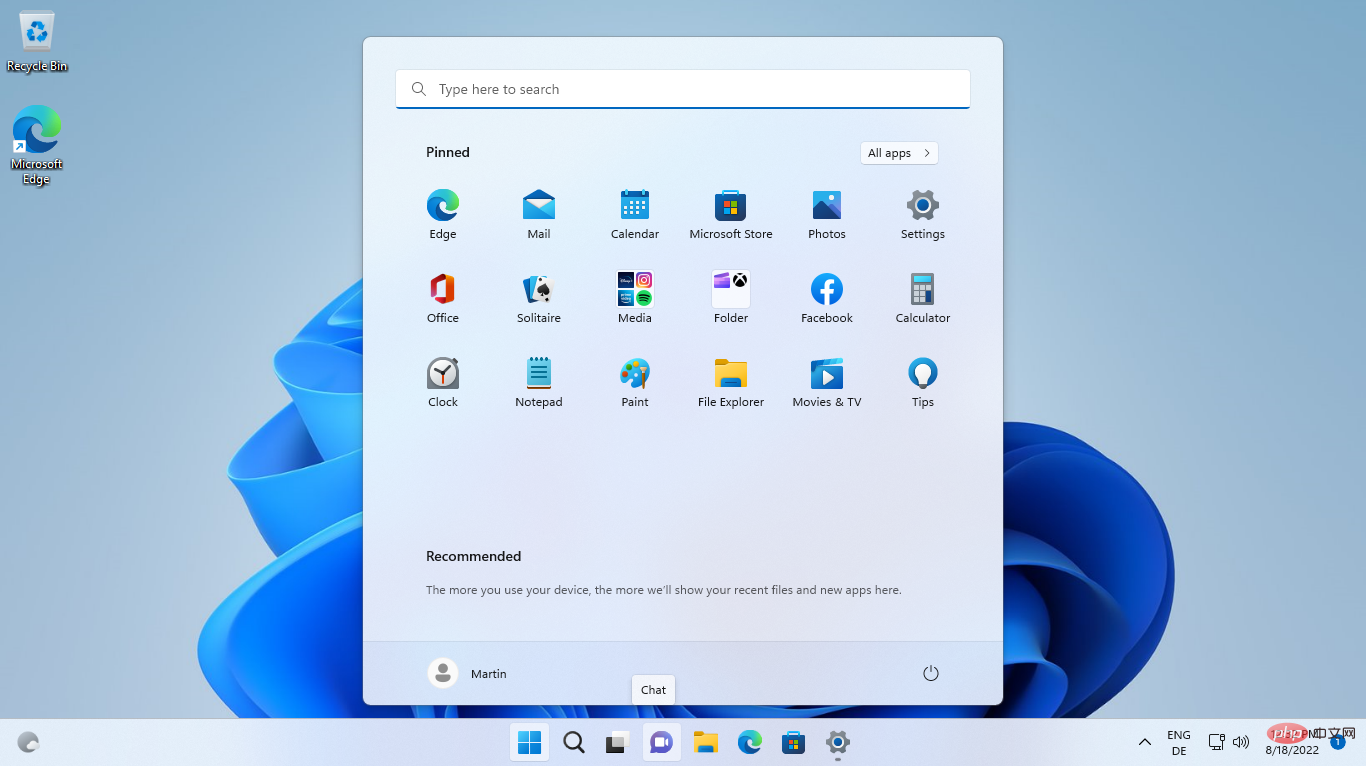
Pengguna yang berharap untuk mengalih keluar bahagian pengesyoran sepenuhnya akan kecewa kerana pilihan sedemikian tidak wujud dalam Windows 11 versi 22H2.
Walau bagaimanapun, reka letak "Lebih Banyak Pin" yang baharu membebaskan lebih banyak ruang untuk item yang disematkan pada Menu Mula, yang bermakna kurang menatal untuk sesetengah pengguna.
Reka letak "Lagi Pengesyoran" mengutamakan pengesyoran berbanding item yang disematkan. Ia mengembangkan bahagian disyorkan menu Mula dan mengehadkan bahagian tetap kepada dua baris.
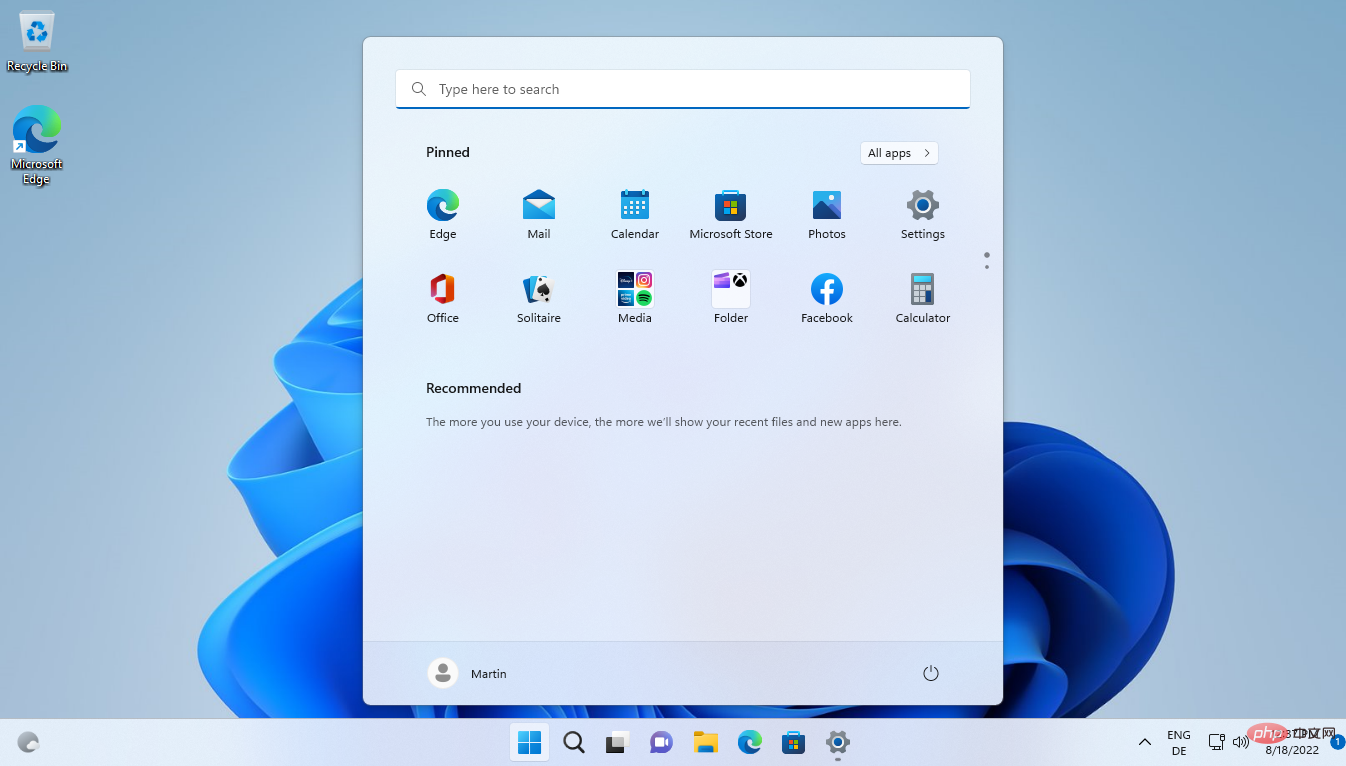
Pilihan untuk menunjukkan apl yang digunakan baru-baru ini dan item terbuka perlu didayakan dalam pilihan Windows 11. Cadangan mungkin mengambil sedikit masa untuk muncul dalam menu Mula.
Tajuk kumpulan yang disemat dan disyorkan dalam menu Mula kini mempunyai menu konteks. Klik kanan pin untuk memaut terus ke tetapan menu Mula dalam apl Keutamaan. Pengesyoran klik kanan menunjukkan pautan yang sama dan pilihan untuk memuat semula senarai secara manual. Windows 11 secara automatik menyegarkan kandungan yang disyorkan dengan kerap.
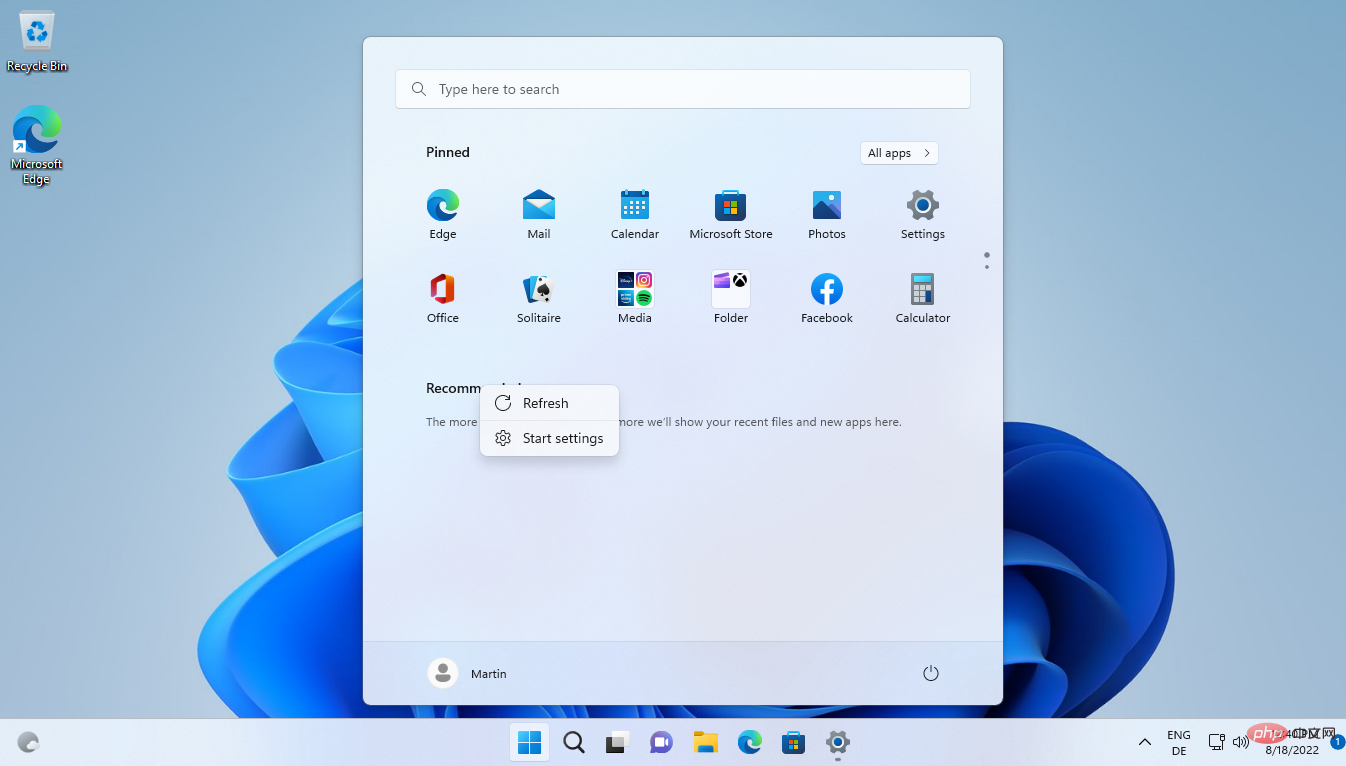
Atas ialah kandungan terperinci Windows 11 versi 22H2: Menu mula berubah. Untuk maklumat lanjut, sila ikut artikel berkaitan lain di laman web China PHP!

